Ошибка воспроизведения аудио: перезагрузите компьютер
 Онлайн-медиаплееры, встроенные в сайт, позволяют просматривать потоковое видео, фильмы, любительские клипы и обучающие материалы без необходимости скачивать данные на жёсткий диск. Это просто и удобно — до тех пор, пока вы однажды не обнаружите, что больше не можете смотреть видео со звуком — например, на Youtube. Ошибка воспроизведения аудио, перезагрузите компьютер — все эти сообщения, появляющиеся на экране компьютера, кажутся маловразумительными даже опытным пользователям. В этой статье мы приведём несколько способов исправить ситуацию так, чтобы навсегда избавиться от неприятных уведомлений.
Онлайн-медиаплееры, встроенные в сайт, позволяют просматривать потоковое видео, фильмы, любительские клипы и обучающие материалы без необходимости скачивать данные на жёсткий диск. Это просто и удобно — до тех пор, пока вы однажды не обнаружите, что больше не можете смотреть видео со звуком — например, на Youtube. Ошибка воспроизведения аудио, перезагрузите компьютер — все эти сообщения, появляющиеся на экране компьютера, кажутся маловразумительными даже опытным пользователям. В этой статье мы приведём несколько способов исправить ситуацию так, чтобы навсегда избавиться от неприятных уведомлений.
Обратите внимание: воспользовавшись подсказкой операционной системы и просто запустив перезагрузку, вы действительно сможете исправить ситуацию — но, к несчастью, только на время. Рекомендуем воспользоваться более действенными способами, перечисленными ниже. Пробуйте каждый из вариантов — один из них обязательно должен вам помочь!
Способ #1: Подключите только одно устройство воспроизведения звука
Можно предположить, что на вашем компьютере задействовано сразу несколько аудиовыходов. Например, вы одновременно подключили колонки и наушники; возможны и более экзотические варианты, связанные с использованием составных устройств.
Чтобы ликвидировать проблему и вернуть себе возможность прослушивания аудио, не прибегая даже к перезагрузке компьютера, просто отключите всё внешнее звуковое оборудование — а затем подсоедините снова. Вполне может оказаться, что ошибка, не позволяющая смотреть в нормальном режиме Ютуб или видео в ВК, носит исключительно аппаратный характер — и вы, выполнив эти несложные манипуляции, сможете решить её.
Если и после этого возникают ошибки воспроизведения аудио в ВК или Ютуб, можем порекомендовать следующие варианты действий:
- Проверьте качество подключения каждого из используемых аудиоустройств. Убедитесь, что гнёзда не расшатаны и штекеры надёжно держатся в них. При необходимости замените вышедшие из строя контакты — или временно переключитесь с передней панели на заднюю или наоборот. После отсоединения штекера рекомендуем подождать 5–15 секунд, а затем снова подключать его; кроме того, необходимо очистить поверхность от грязи.
- Попробуйте оставить подключённым только одно из имеющихся устройств. Пользуетесь наушниками? — Отключите колонки. Предпочитаете слушать аудио из колонок? — На время откажитесь от наушников.
Описанные манипуляции помогут решить вопрос — но, к сожалению, только на время. Полностью избавиться от проблемы таким путём вы вряд ли сможете: время от времени сообщения об ошибках на Ютубе или в ВК будут появляться, и система снова и снова будет предлагать вам выполнить перезагрузку. Если неполадки продолжаются, смело переходите к следующим способам.
Способ #2: Перезагрузите компьютер
Об этом варианте мы писали в самом начале статьи. Действительно, если вы по-прежнему не знаете, что делать, если ошибка воспроизведения аудио и просят перезагрузить компьютер, — попробуйте выполнить перезагрузку. Как и предыдущий, этот метод не даст стопроцентно надёжного результата — скорее всего, неполадка, связанная с модулем Audio Renderer, вернётся через 10–15 минут. Что ж, не стоит унывать — вам доступно ещё несколько способов, дающих более надёжный результат.
Способ #3: Запустите устранение неполадок со звуком в Windows
Надоели постоянные уведомления, мешающие в своё удовольствие смотреть ролики на YouTube? Попробуйте выяснить, в чём именно заключается проблема. Делается это в такой последовательности:
- Обратите внимание на нижнюю панель, а конкретнее — район возле блока даты и времени. Здесь, чтобы избавиться от ошибки, вам потребуется выполнить правый щелчок по пиктограммке-«динамику».
- Когда на экране появится небольшое всплывающее меню, выберите вариант «Обнаружить неполадки со звуком».

- На протяжении нескольких секунд, а иногда и минут, система будет выполнять поиск проблем, приводящих к предложениям сделать перезагрузку.

- Как правило, вариант помощи, предложенный в основном окне, не приводит к сколько-нибудь стабильному устранению ошибок аудио. Рекомендуем нажать «Далее» — и подождать ещё несколько минут.

- Не закрывайте окошко, даже если кажется, что ОС ничего не делает; в противном случае придётся начинать поиск причин ошибки с самого начала.

- Рано или поздно перед вами появится отчёт. В нём будут предложены более действенные варианты исправления ситуации с аудио. Воспользуйтесь ими — и продолжайте наслаждаться роликами на YouTube или в ВК!

Способ #4: Перезагрузите аудиоустройства в диспетчере задач
Настоящий способ позволяет с высокой долей вероятности устранить ошибку воспроизведения аудио, не прибегая к завершению работы системы. Придерживайтесь простой инструкции:
- Используя правую клавишу мыши, нажмите на пиктограмму «Пуск». Делать это следует один раз. Мгновенно — а может быть, после небольшой задержки — на экране появится всплывающее меню. Выберите в нём пункт «Диспетчер устройств».

- Если пользуетесь старой версией операционной системы, вместо вышеописанного способа советуем зажать одновременно клавиши Windows + R. Почти сразу же вы увидите на мониторе новое окошко, содержащее единственную редактируемую строку. Чтобы наконец исправиться от ошибки аудио, введите и примените в нём команду devmgmt.msc.

- Когда на экране высветится следующее окно, разверните в нём основной раздел «Аудиовходы и аудиовыходы».
- Теперь внимательно изучите вложенный список устройств. Отметьте то, которое используете в настоящее время, и выберите для него опцию «Отключить». Потом, действуя аналогичным образом, включите устройство заново.

Способ #5: Измените разрядность и частоту дискредитации звука
Ещё один интересный вариант, при помощи которого вы возможно сможете побороть ошибку аудио — и снова наслаждаться полноценным воспроизведением роликов на Ютубе или в других онлайн-плеерах.
Чтобы приступить к решению проблемы, вам потребуется:
- Воспользоваться комбинацией клавиш Windows + R.
- Когда на дисплее высветится следующее окошко, ввести и применить в нём команду mmsys.cpl.

- Дождаться появления на экране нового окошка. Как только увидите его, отыщите устройство, с которым возникает ошибка воспроизведения. Не торопитесь отключать или удалять его — для начала перейдите к «Свойствам».

- Теперь найдите вкладку «Дополнительно». Здесь, пользуясь выпадающим списком, вы сможете совершенно свободно выбирать формат вывода аудиопотока. Попробуйте несколько вариантов, не забывая применять внесённые коррективы.

- Проблема исчезла? Великолепно, можете завершать работу. По окончании манипуляций можно снова выставить исходные значения — или оставить те, которые вам нравятся больше. Теперь можете переходить к просмотру роликов на видеохостинге.
Способ #6: Откатите или удалите звуковой драйвер
Довольно часто проблемы с воспроизведением начинаются не с пустого места, а после внесения изменений в ОС — в частности, накатки одного или нескольких обновлений. Надоело видеть тексты вроде: ошибка воспроизведения аудио. Перезагрузите компьютер. Ютуб по-прежнему не желает работать со звуком? Тогда следуйте алгоритму:
- Вызовите «Диспетчер устройств» существует немало способов сделать это, в частности — через системный поиск.

- Теперь, как только увидите на дисплее следующее окошко, обратите внимание на раздел «Звуковые устройства».

- Во вложенном списке отыщите оборудование, с работой которого связано появление ошибки. Называться оно может совершенно по-разному; если не знаете, что предпочесть, выполните следующие манипуляции для всех доступных пунктов.
- Воспользовавшись правой кнопкой мыши, откройте для выбранного оборудования подраздел «Свойства».

- Найдите в верхней строчке вкладку «Драйвер». Для установленной служебной утилиты, чтобы получить возможность вновь наслаждаться воспроизведением как видео-, так и аудиодорожки, выберите вариант «Откатить».

- После внесённых изменений ничего не происходит, и ошибка по-прежнему появляется, настойчиво требуя перезагрузки? Что ж, в таком случае просто удалите драйвер, щёлкнув по одноимённой кнопке.

- Поскольку пользоваться аудиооборудованием, пока его конфигурация недоступна, вы не можете, теперь придётся кликнуть по заголовку «Действие». Дождитесь появления нового всплывающего меню, а затем нажмите «Обновить конфигурацию».

Способ #7: Обновите драйвер аудиокарты
Предыдущие способы не дали результата, и ошибка, вместе с предложением сделать перезагрузку, появляется снова? Чтобы возвратить себе возможность слушать аудиопоток в Ютубе, попробуйте такой метод:
- Обратитесь за помощью к «Диспетчеру устройств». Вызвать его вы, в частности, сможете, воспользовавшись комбинацией Windows + X, после чего выбрав требуемый пункт.

- Отыщите в открывшемся списке раздел «Звуковые устройства». Чтобы преодолеть ошибку аудио, потребуется развернуть его.

- Запустите для аудиооборудования, с которым, предположительно, связана невозможность воспроизведения, процесс обновления драйвера. Выполняется это из удобного всплывающего меню.

- Если не имеете под рукой «родных» драйверов, согласитесь на автоматический поиск.

- Когда процесс будет завершён, дайте согласие на установку — а по завершении всех описанных манипуляций не забудьте перезагрузить систему.
Способ #8: Отключите аппаратное ускорение в браузере
Приведём ещё один вариант исправления ошибки, представляющий собой локальное решение: оно подходит только для Google Chrome и прочих Chromium-браузеров. При помощи этого способа вы сможете снова полноценно смотреть ролики на Ютубе, в ВК и в других сервисах.
Действуйте в таком порядке:
- Запустите веб-браузер, после чего кликните по адресной строке. Введите в ней запрос chrome://flags/ и примените его.
- Чтобы не тратить времени на поиски нужной опции, впишите в строчке поиска значение disable-accelerated-video-decode. Видите на экране соответствующий пункт? Тогда измените для него значение на Disabled. Если оно стоит по умолчанию, ничего менять не требуется — переходите к любому из других приведённых в статье способов.

Вот и всё; чтобы убедиться, что ошибка с аудиопотоками исправлена, остаётся щёлкнуть Relaunch Now — в результате неполадка должна быть ликвидирована.
Николай Данилов
Пара слов об авторе от редакции smartronix.ru. Николай работает с нами с самого основания проекта. Он отлично разбирается в компьютерах и программном обеспечении. Также неплохо освоил мобильный сегмент и всегда готов подробно рассказать про особенности работы телефона и приложений.
Настройки ориентированы на воспроизведение звука с помощью 2. Copyright C , Taras Kovrijenko Полное или частичное копирование текста допускается только с письменного разрешения автора. Итак, сегодня я наконец готов поделиться бесценными знаниями. Шутка конечно, хотя, признаюсь: чтобы прийти ко всему написанному здесь, у меня ушло огромное количество времени информация собиралась понемногу на протяжении двух лет. Ну а чтобы упростить жизнь остальным пользователям то есть вам , я подробнейшим образом изложу в этой статье всё что мне удалось выяснить.
Поиск данных по Вашему запросу:
Схемы, справочники, даташиты:
Обсуждения, статьи, мануалы:
Дождитесь окончания поиска во всех базах.
По завершению появится ссылка для доступа к найденным материалам.
Содержание:
- Asio4all нет звука в браузере
- Настройка Fl Studio при первом включении
- после установки asio пропал звук
- Давно пользуюсь Ableton Live, сильно привык к нему.
- Если нет звука через ASIO
- Тема: Пропадает звук, «вешается» ASIO драйвер
- Пропал звук: «Устройство уже используется другим приложением»
- Пропал звук на компьютере
- Есть результат от применения драйвера ASIO, звук кардинально поменялся
ПОСМОТРИТЕ ВИДЕО ПО ТЕМЕ: Пропал звук в windows10!? Решение.
Asio4all нет звука в браузере
Все репетиционные базы и студии Магазины музыкальных инструментов. Программы для музыкантов софт Задать новую тему. Поиск музыкантов. Tracktor Bowling Настя Полева Louna. Все страницы: 1 2 3 Посмотреть всю тему. Глупые люди, несите ваши грязные деньги мне! Мне достатчно было посмотреть,как ты после разговоров о своей супер крутизне,лез позорно бесплатно через турникет в автобусе Текст жалобы:.
Все страницы:. В этот форум могут писать только зарегистрированные пользователи! Магазины музыкальных инструментов. Регистрация Поиск Войти. RU отзывы и предложения блокировка пользователей правила форумов ссылки список архивных форумов Наши друзья shamray-shop. Посмотреть всю тему. Установил тут на днях виндовус 7, радовался недолго. После обновления дров проблема осталась. Arch Ставропольский кр с Кочубеевское. А че за комп-то? Athlon x64 Озу: Видео: интегрированная какашка.
Может удалить этот audiodg. Richie10 Россия. Я семерку еще не снес, но уже забросил, обратно на хрюше. Офисная система. Пятый вэйвлаб под ней не идет, только шестой, рендеринг в нем заметно дольше. Не удивлюсь, если она и проц грузит сильнее.
Чтоб все хорошо, и нормально. Внезапный прав. Ищите дрова. Конечно если нет на сайтах производителей установленного железа. Ищите тогда у производителей самой системной логики чипсеты матери, видео, звука , обновите БИОС.
Вполне возможно БИОС устаревший стоит. Еще проверьте на вирусы. Вполне возможно, что указанный файл и есть тело вируса, вроде rundll Еще оперативы маловато будет. Для комфортной работы желательно 2 Гб. Зачем винить сразу систему?
Пройдет еще полгода, на ХРюшку для нового железа дума вообще трудно будет найти. Чёт слабоватый резонанс, один Арч только проявил бдительность Поставьте Висту-2 с новым названием Вин-7 и получите свежую дозу головняка, цитирую: проверьте убедитесь вся проблемма в дровах метод подбора Ищите Ищите обновите БИОС проверьте оперативы маловато что еще? У меня нет проблем со звуком, уже нет.
Дъ толстячок из села Пережопино. Мaдя Исключительна рокавые частоты. Support гитара. В семерке проблем с асио нет, так как устройства в асио-режиме она не видит, нет устройства — нет проблем. Проходили уже. И не надо на е-му крошить, она под семеркой работает так же, как и под хр, то есть нормально — с программами-хостами и плеерами разными.
Приверженцы семерки просто стыдливо умалчивают, что ВМП не играет по асио, пользуют сторонние. Те, кто кричит, что все играет, не понимают разницы асио и директ-саунд, значит им и не надо. Кто работает с кубацами и гитар-ригами и играет риалтайм, те поймут. А для тех, кто купил это чудо-юдо-виста-2, вдвойне обидно будет признать, что зря деньги выбросил. Я тоже собирался было купить Enable audio enhancements — такого пункта в настройках вообще нет.
Это она показывает в режиме директ саунд. Включишь прогу с асио — «динамики» исчезнут. Richie10 , да я согласен: Семёрка — унылое г А с этим вин7 и е-му у меня проблем нету, дрова все нормальные и пашет все, не висит и не взрывается, у меня вообще много всякого железа работает.
Вэлкам в соседний топик. Richie10 , браво! А в компе еще интернет, игрушки и прочие ненужные программы стоят. И мы потом удивляемся, — откуда какие-то файлы непонятные появляются? Дрова USB куда падают? Вообще плеер не запускаетсуя. Почему Сталкер, Кризис нормально работают, а Муз софт не хочет. Тут еще Опера стала вываливаться. Оба на, блин антивирус не запускается, и удаляться не хочет.
Ой блин. У меня никакой антивирус не хочет ставиться. Arch , у тебя тоже? Грин, у меня таких проблем давно нет, с тех пор, когда я определился с выбором — для чего мне нужен компьютер. Хотя лично мой комп на заслуженную пенсию уже год просится. У которых подобные проблемы через одного. Для себя я давно определился. Для работы нужна если ХР, то чистая копия корпоративной, без украшательств, интернетов, игрушек и, даже антивирусов.
Наверно пора комп менять. Не замечал за Аимпом таких удивительных способностей. А какой вообще смысл плееру играть через АЗИО?
Ну кроме ощущения собственной крутости? А проиграть один мп3-файл можно хоть так хоть эдак — разницы никакой. По сабжу — подобные проблемы бывали у многих и на ХР. Какой-то совет тут сложно дать, вариантов масса. Попробовать скачать разные варианты дров. Установить с нуля чистую систему, пробовать разные дрова. Не всегда выходит начисто снести дрова, то есть переустановка дров может не решать проблему.
ЗЫ лично я до выхода хотя бы первого сервиспака с ХРюши не слезу. А смысл иногда бывает такой, что хост или стандалон занимает карту в режиме асио, и тогда она выпадает из поля рения семерки. А плеер вдруг понадобился, как его запустить? Да — это основное его предназначение!
Ну если речь про cовсем убитый mp3 — то соглашусь! ХоЗе г. Я бы не стал хоронить WDM раньше времени. ASIO в большей степени распиаренный интерфейс нежели как неоспоримый факт крутости. По звуку ничем они не отличаются. Честно говоря, прямое тестирование не проводил, поэтому оспаривать данное утверждение не берусь. Если вы сравнивали — с интересом выслушаю отчет о тестировании Просто не понятно, за счет чего должны быть эти различия при проигрывании ОДНОГО файла.
Однако для Foobar, Winamp и Windows Media Player есть дополнительные плагины которые позволяют осуществлять воспроизведение через Asio-интерфейс. Различия особенно слышны на высоких частотах, в WDM верха несколько размазанны, за счёт этого звук WDM получается как заметил Рома более мягкий.
Особенно разница слышна при прослушивании качественных записей, на сжатых MP3 разницу услышать уже сложновато. Если да — то сними. Только взял боец гитару, сразу видно — гармонист! Все страницы: 1 2 3.

Настройка Fl Studio при первом включении
Пропал звук, при переустановке и не появился, в «Оборудование и звук» пишет Звуковые устройства не установлены Не знаю с чего,но пропал звук в Windows 7. При переустановке звук так и не появился. В панели Полностью пропал звук, ярлык «Звук» в Панели управления не кликабелен, по результатам вашей проверки вирусов нет Здравствуйте. Начал подвисать скайп при переписке, при звонке зависал намертво, после выхода из
Пропал звук после обновления виндовс, но не совсем пропал,работает только там где можно выставить параметр ASIO.
после установки asio пропал звук
Метки к статье: Звук Железо и периферия Драйвера. Пробовал делать все, что знаю, а именно:. После установки драйвера и перезагрузки устройства появляются опять. Если отключить аудио в биосе, то остается только одно устройство. Пожалуйста, помогите. Вот такая проблемка: Переустановил Windows поставил 7 , все вроде бы нормально, но вот на задней части ПК не работает разъем на звук, но на передней части разьем рабочий, как устранить такую неполадку? У меня пропал звук. Нашёл ваш сайт. Всё далал по вашим рекомендациям и ничего.
Давно пользуюсь Ableton Live, сильно привык к нему.

Хочу включать воспроизведение из Guitar Pro, при этом пытаясь сыграть, но звук идёт только из AmpliTube. Возможно ли сделать чтобы одновременно шёл и звук AmpliTube,и что-нибудь играло в фоне? А не было проблем с тем, что драйвера не видят этот Guitar Link? У меня они просят подключить Guitar Link, подключаю и ничего не происходит, дрова не видят её. Со встроенным драйвером в режиме стандалон это невозможно, потому что сама суть asio4all блокировать стандартный драйвер.
Войдите , пожалуйста.
Если нет звука через ASIO
Партнерская программа Пользовательское соглашение Конфиденциальность Промо Контакты. Запомнить меня. Забыли пароль? Возможность вести истинную много- дорожечную запись. Неограниченное число виртуальных инструментов в каждом проекте.
Тема: Пропадает звук, «вешается» ASIO драйвер
Подписывайся на наш инстаграм: ttns. Что такое Буфер и как его настраивать? Alex White online. Настройка звука 5. В этом ролике я покажу как настроить звук 5. Sound 5.
здравствуйте, помогите решить такую проблему, во время использования FLstudio все остальные источники звука глохнут, и если.
Пропал звук: «Устройство уже используется другим приложением»
Приветствую вас читатели блога BigSong. Продолжаем изучать уроки по Fl Studio и в этой статье мы узнаем, как настроить Fl Studio при первом запуске. Для настройки Fl Studio нам потребуется пару минут, так как здесь все легко и понятно. Просто смотрите и повторяйте, что я написал.
Пропал звук на компьютере
ВИДЕО ПО ТЕМЕ: Как настроить звук в секвенсоре Cubase, Reaper, FL Studio для встроенной звуковой карты компьютера?
Установил Ableton Live на виртуальную машину с Windows 7 Starter из под системы Linux Mint, все работает нормально, все дополнения для Virtualbox тоже установил, сам Ableton Live запускается и звук работает, со стандартным звуковым драйвером, но при переключении драйвера на Asio4All, звук становится приглушенным и появляются помехи. Проще нормальный дуалбут. В принципе я не против изучить новую DAW, но проблема не только в самом секвенсоре, нету под линукс и многих Vst инструментов, которыми я пользуюсь. Да когда же вы перестанете жрать кактус с asio4all.
Уважаемые форумчане! Мы стараемся сделать форум не только содержательным, но и удобным для поиска информации.
Есть результат от применения драйвера ASIO, звук кардинально поменялся
Все репетиционные базы и студии Магазины музыкальных инструментов. Программы для музыкантов софт Задать новую тему. Поиск музыкантов. Tracktor Bowling Настя Полева Louna. Все страницы: 1 2 3 Посмотреть всю тему. Глупые люди, несите ваши грязные деньги мне! Мне достатчно было посмотреть,как ты после разговоров о своей супер крутизне,лез позорно бесплатно через турникет в автобусе
За звук на компьютере отвечает программно-аппаратный комплекс, называемый звуковой подсистемой или аудиоподсистемой ПК. Все звенья этого комплекса тесно переплетены между собой, и выход из строя даже небольшой его части сказывается на работе в целом. Не разобравшись, никогда нельзя однозначно назвать причину, почему на компьютере нет звука.
Данная статья является частью цикла статей «Fl Studio»
FL Studio включает в себя установку стороннего ASIO драйвера ASIO4ALL. Есть два преимущества:
- Скорость: ASIO драйвера (в целом) позволяют уменьшить нагрузку на процессор и уменьшить значение буфера, больше чем стандартный драйвер Windows («первичный звуковой драйвер», WDM Driver). Если ваш аудио интерфейс имеет собственный ASIO драйвер, то мы рекомендуем вам использовать именно его.
- Несколько звуковых устройств: ASIO4ALL уникальный, вы можете выбрать входы и выходы от отдельных звуковых карт/аудио-устройств, это не возможно со стандартными ASIO драйверами. Эта функция позволяет использовать для микрофона USB-вход и в то же время выход вашей обычной звуковой карты (см. пункт 7 ниже).
![]() ASIO4ALL это универсальный ASIO драйвер, который работает с большинством звуковых карт, ваш опыт может быть другим, в том числе длительные периоды молчания и поцарапанная голова. Если ASIO4ALL не производит никакого звука, мы рекомендуем вам пройти через все шаги устранения неполадок (см. ниже).
ASIO4ALL это универсальный ASIO драйвер, который работает с большинством звуковых карт, ваш опыт может быть другим, в том числе длительные периоды молчания и поцарапанная голова. Если ASIO4ALL не производит никакого звука, мы рекомендуем вам пройти через все шаги устранения неполадок (см. ниже).
Использование ASIO4ALL, расширенные настройки[править]
В этом разделе объясняется, как использовать настройки ASIO4ALL.
- Нажмите клавишу F10 на клавиатуре ПК и выберите Audio settings, нажав на значок динамика. Кроме этого можете выбрать Audio settings в меню Options.
- Выберите ASIO4ALL v2, как показано ниже.
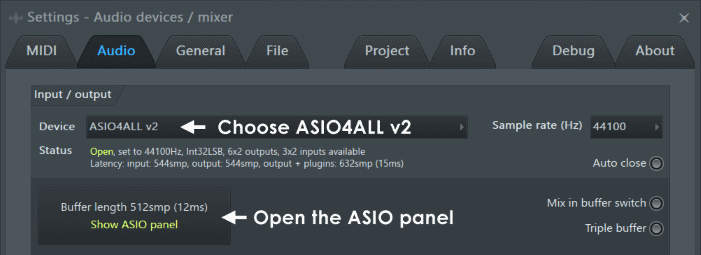
- Чтобы открыть настройки ASIO4ALL — нажмите на кнопку Show ASIO panel (см. выше). На следующем рисунке ASIO4ALL показан в «простом режиме». Кнопка «гаечного ключа» в нижнем правом углу переключает между «простым» и «расширенным» режимами.
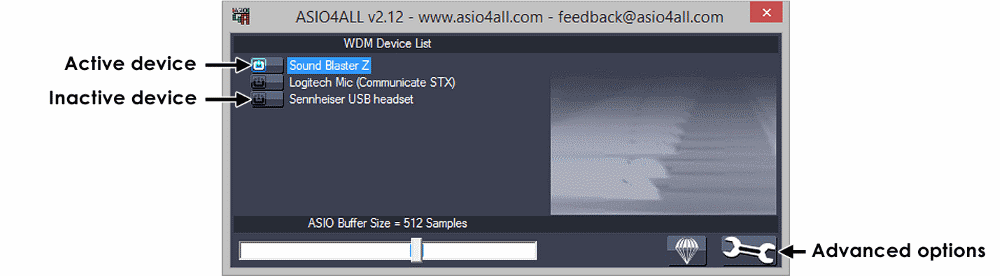
- Размер ASIO буфера — как было показано выше, окно ASIO4ALL позволяет настраивать размер ASIO буфера и это окно содержит параметры для тонкой настройки проблем опустошения буфера. Вы можете настроить размер буфера для каждого выбранного устройства (в данном случае выбрано Creative SB X-Fi, выделено синим). Хорошая идея установить всем устройствам которые вы планируете использовать один и тот же размер буфера. Выберите каждое устройство нажав по его названию, так чтобы оно выделилось, а затем измените ползунок размер буфера. Размер буфера отображается в сэмплах, для преобразования из сэмплов в миллисекунды (мс) разделите длину буфера в сэмплах на 44,1 (если ваша звуковая карта использует 44100 Гц) или на 48 (если использует 48 000 Гц). В нашем случае звуковая карта установлена на 44100 Гц, так что длина буфера в 448 сэмплов = 10 мс (приблизительно).
- Список WDM устройств — на скриншоте в списке WDM устройств также показано 2 других устройства (Creative SB X-Fi и Plantronics Headset). Устройства которые отображаются в вашем списке вероятно будут разными, в нём будут звуковые устройства которые имеют правильно установленные и зарегистрированные драйвера звуковой карты в операционной системе Windows. Если ваша звуковая карта под Windows работает правильно, то в списке должно быть по крайней мере одно устройство (что-то с Realtek или AC97 в названии, это общие названия для встроенных в материнскую плату звуковых карт). Если в этом списке ничего не отображается, переустановите драйвер звуковой карты, перезагрузите компьютер и посмотреть здесь снова.
- Дополнительные параметры — убедитесь, что вы находитесь в расширенном режиме, как показано ниже. Для переключения между «простым» и «расширенным» режимами нажмите на гаечный ключ (правый нижний угол).
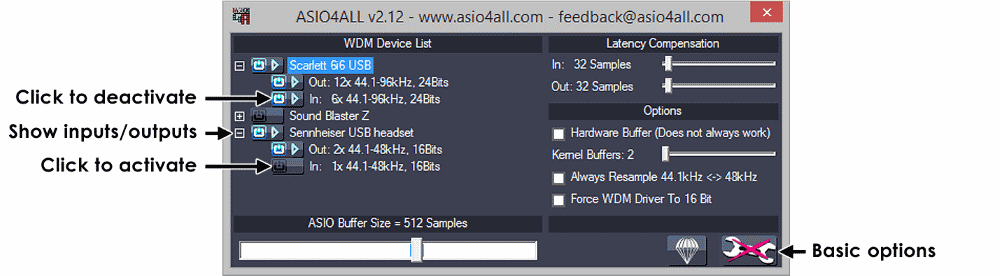
- Активные устройства — в FL Studio могут быть использованы только активные устройства (а также их активные входы/выходы), в меню IN (выход) и OUT (выход) микшера будут отображаться только они. Это шаг, который необходимо использовать для работы USB-микрофона с вашей звуковой картой. Чтобы включить устройство, нажмите кнопку в начале названия устройства, зелёную кнопку, и загорится стрелка, которая указывает на то, что устройство является активным. Вы также должны убедиться, что входы устройства (In:) и выходы (Out:) также активированы. Нажмите на любой квадрат [+] в передней части устройства, чтобы развернуть список входов и выходов и нажмите на кнопки активации. Примечание: Активация устройства на самом высоком уровне, не обязательно означает, что его входы и выходы являются активироваными. Например, на скриншоте выше, вход Plantronics Headset не активирован, и поэтому не будет доступен в FL Studio.
- Ползунки компенсации задержки Вход/Выход — оставьте эти настройки в значениях по умолчанию. Драйвер ASIO4ALL передаёт в FL Studio информацию о задержки которую он добавляет к звуковому потоку, и это учтено в программе там где это необходимо. Однако, если вы измерили задержки входа/выхода вашей звуковой карты с помощью кабеля обратного цикла, и знаете что вы делаете, установите ползунки «компенсации задержки» в соответствии с измеренными результатами.
- Аппаратный буфер — может снизить опустошение буфера. Будет это помогать или нет, будет зависеть от конструкции вашей звуковой карты и драйверов.
- Преобразовывать между 44.1 и 48 КГц — эта опция устраняет проблему молчания SigmaTel C-Major Audio устройств. Если все остальное настройки вашей звуковой карты кажутся правильными, и вы ничего не слышите, то можете попробовать эту опцию.
- Принуждать WDM драйвер к 16-битному режиму — эта опция устраняет проблему молчания SoundMax Digital Audio устройств. Если все остальное настройки вашей звуковой карты кажутся правильными, и вы ничего не слышите, то можете попробовать эту опцию.
- Когда вы закончите, закройте настройки ASIO4ALL нажав [X] окна управления в верхнем правом углу.
Поиск и устранение неисправностей[править]
- Убедитесь, что вы используете последнюю версию ASIO4ALL драйвера, установите его и попробуйте ещё раз. Последний ASIO4ALL драйвер будет доступен на www.asio4all.com. Не бойтесь попробовать последнюю бета версию (если таковая имеется).
 Занято — если любой из Входов/Выходов устройства в списке WDM устройств имеет красный X, это вероятно означает, что он используется другой аудио программой. Например, такие программы как MSN Messenger, Skype, медиа-плееры и т.д. могут занять Входы/Выходы устройств в FL Studio, закройте все программы которые могут использовать вашу звуковую карту и вновь откройте настройки ASIO4ALL в FL Studio. См. также пункт 4 «Перезапустите воспроизводящее устройство«.
Занято — если любой из Входов/Выходов устройства в списке WDM устройств имеет красный X, это вероятно означает, что он используется другой аудио программой. Например, такие программы как MSN Messenger, Skype, медиа-плееры и т.д. могут занять Входы/Выходы устройств в FL Studio, закройте все программы которые могут использовать вашу звуковую карту и вновь откройте настройки ASIO4ALL в FL Studio. См. также пункт 4 «Перезапустите воспроизводящее устройство«.
- Кроме того — щёлкните правой кнопкой мыши по значку динамика Windows в панели задач и выберите устройства воспроизведения, а затем отключите свою звуковую карту, Устройство по умолчанию (это может освободить его для использования с помощью ASIO). Теперь откройте FL Studio и выберите ASIO4ALL, убедившись, что выходы активизируются, как показано выше.
- Ничего не показано — если ваша звуковая карта или её входы/выходы не отображаются в расширенном режиме, попробуйте загрузить последнюю версию драйвера для вашей звуковой карты. Эта ситуация происходит тогда, когда драйвер вашей звуковой карты не правильно зарегистрировал себя в Windows.
- Нет звука — если не слышны другие программы или они занимают звуковую карту см. Auto close device (автоматическое закрытие устройства) в Audio Settings (настройках звука). В противном случае, если вы не получаете ни единого звука, проверьте следующее:
- Отключите эксклюзивное управление — щёлкните правой кнопкой мыши по значку динамика (настройка громкости) в панели задач Windows (правый нижний угол) и выберите устройства воспроизведения. Найдите «динамики» (обычно устройство по умолчанию) в списке. Щёлкните правой кнопкой мыши по динамику и выберите Свойства > Дополнительно. Отключите «Разрешить приложениям использовать устройство в монопольном режиме». Перезагрузите Windows.
- Перезапустите воспроизводящее устройство — закройте FL Studio. Щёлкните правой кнопкой мыши по значку динамика (настройка громкости) в панели задач Windows (правый нижний угол) и выберите устройства воспроизведения. Затем щёлкните правой кнопкой мыши и выберите отключить, а затем сделать то же самое ещё раз, чтобы снова включить устройство. Откройте FL Studio и посмотрите, работает ли звук теперь.
- Включите все выходы — в расширенном виде разверните ваши звуковые входы/выходы и убедитесь, что все они активны. В приведённом выше примере, Creative SB X-Fi выбран основной аналоговый выход (Out: 8x 44.1 1-192kHz, 32Bits), но выходы SPDIF и Plantronics (Out: 2x 6 4-48 kHz, 16 bits) отключены и поэтому не будут доступны в микшере.
- Ошибки выхода? — убедитесь, что выходы не отображаются недоступными (
 ) или не Вне логической схемы (
) или не Вне логической схемы ( ) как описано ниже в этом же разделе.
) как описано ниже в этом же разделе. - Выход мастер канала микшера — убедитесь, что на мастер канале микшера выбран правильный выход ASIO. Попробуйте все варианты выпадающего меню Output, если вы не уверены.
- Переключатели — попробуйте 4 возможных комбинаций переключателей Always resample 44.1 kHz <-> 48 kHz и Force WDM Driver to 16-Bit (выкл/выкл, вкл/выкл, выкл/вкл, вкл/вкл).
- Любой звук? — если до сих пор нет никаких звуков, убедитесь, что вы можете услышать звук от других программ Windows. Если нет, то ваша проблема связана не с ASIO4ALL (попробуйте повторно установить драйвер звуковой карты).
- Треск без увеличения значения счётчика Underrun — проверьте следующее:
- Переключатели — попробуйте 4 возможных комбинаций переключателей Always resample 44.1 kHz <-> 48 kHz и Force WDM Driver to 16-Bit (выкл/выкл, вкл/выкл, выкл/вкл, вкл/вкл).
- Переключите аппаратный буфер — попробуйте вкл/выкл.
- Длинна буфера — каждое устройство в «списке WDM устройств» может иметь уникальные настройки размера ASIO буфера. Убедитесь, что все устройства имеют одинаковые настройки буфера (синий квадрат указывает на установку выбранного устройства).
- Неправильные плагины — треск также может быть вызван из-за плохо работающих плагинов.
 Вне логической схемы — похоже на занято, если панель управления вашей звуковой карты предоставляет возможность зафиксировать частоту дискретизации, то это может быть одной из причин ошибки вне логической схемы. Также попробуйте закрыть и повторно открыть панель управления, отключить/повторно вставить USB аудио устройство и/или переустановить Windows (WDM) драйвер звуковой карты. См. также пункт 4 «Перезапустите воспроизводящее устройство«.
Вне логической схемы — похоже на занято, если панель управления вашей звуковой карты предоставляет возможность зафиксировать частоту дискретизации, то это может быть одной из причин ошибки вне логической схемы. Также попробуйте закрыть и повторно открыть панель управления, отключить/повторно вставить USB аудио устройство и/или переустановить Windows (WDM) драйвер звуковой карты. См. также пункт 4 «Перезапустите воспроизводящее устройство«.- Прочитайте руководство ASIO4ALL, вопросы и ответы на www.asio4all.com или форум ASIO4ALL.
-
#1
Всем привет. После установки ASIO4ALL столкнулся с одной проблемой. Пропал звук. И ладно пропал бы он во время включенной программы, использующей ASIO4ALL. Однако его нет даже после перезапуска компьютера. Все работало отлично до установки. Переустанавливал драйвера — не работает. Удалял, переустанавливал ASIO4ALL — без результата. Буду благодарен за помощь. Заранее спасибо.
-
#2
скриншот диспетчера уситройств с развёрнутой веткой «Звуковые, видео и игровые устройства». А так же скриншот содержимого окна «звук» из панели управления, возможно могли бы проснить ситуацию.
-
#3
скриншот диспетчера уситройств с развёрнутой веткой «Звуковые, видео и игровые устройства». А так же скриншот содержимого окна «звук» из панели управления, возможно могли бы проснить ситуацию.
Здравствуйте. В 1 разделе все хорошо, 2 драйвера: AMD High Definition Audio Device, Realtek High Definition Audio. Оба включены и имею полную громкость. Во 2 разделе «Звук» основную роль играет Realtek High Definition Audiо, так же включен и работает. Забыл сказать, что в программе Fl Studio (20) звук присутствует.
-
#4
поаробуйте в дипетчере устройств отключить (disable) AMD High Definition Audio Device и рестартануть комп.
-
#5
Если в 10 , зайдите в Зук ,и справа в «сопутствующие парамеетры» Панель управления звуком — настройте устройство воспроизведения по умолчанию.
-
#6
Если в 10 , зайдите в Зук ,и справа в «сопутствующие парамеетры» Панель управления звуком — настройте устройство воспроизведения по умолчанию.
Способ выше, к сожалению, не помог. Я нахожусь на 7.
-
#7
там ещё проще Пуск — Панель управления — Звук
Заскриншотте сюда
-
#9
@Andr3wW, при работе в DAW с ASIO4all , звуки MME и WDM(т.е. браузера и системы) воспроизводиться не будут.
-
#11
@Andr3wW, при работе в DAW с ASIO4all , звуки MME и WDM(т.е. браузера и системы) воспроизводиться не будут.
Я понимаю, но звука нет даже если DAW не запущена. Однако, когда она запускается, звук, именно в DAW, появляется
-
#12
ок. Значит и не надо АМД включать.
Но вы всё таки скрин шот пришлите.
Я предпологаю что у вас 1 ) по умелчанию ен то устройство вывода .. соответственно их надо попереключать из панель управления-звук на закладке «Воспроизведение».
2) Или в реалтеках в их панели есть переключалка , что то вроде ac78HDA или как то так .. я пишу по памяти, т.к. у меня звуковуха внешняя а реалтек я выпилил. Это то же можно поискать и попереключать.
-
#13
Я понимаю, но звука нет даже если DAW не запущена. Однако, когда она запускается, звук, именно в DAW, появляется
А какая версия ASIO4all? если DAW(или любое другое приложение с АСИО) не запущена, в трэе asio4ll отображается? (при правильной работе, не должен)
-
#14
ок. Значит и не надо АМД включать.
Но вы всё таки скрин шот пришлите.
Я предпологаю что у вас 1 ) по умелчанию ен то устройство вывода .. соответственно их надо попереключать из панель управления-звук на закладке «Воспроизведение».
2) Или в реалтеках в их панели есть переключалка , что то вроде ac78HDA или как то так .. я пишу по памяти, т.к. у меня звуковуха внешняя а реалтек я выпилил. Это то же можно поискать и попереключать.
-

19 KB
Просмотры: 86
-
#15
хм… всего 1 девайс. Станньте на него и по кнопке «Настроить» проверьте звук , «проверка»… вероятно его не будет .. но проверьте и напишите.
-
#16
@Andr3wW, если 2.15 beta 1
то
- This version supports Windows 10 only. Older versions of the OS may (and likely will) still work, but we no longer claim to be supporting them.
-
#17
А какая версия ASIO4all? если DAW(или любое другое приложение с АСИО) не запущена, в трэе asio4ll отображается? (при правильной работе, не должен)
Я пробовал 2.13 и 2.14. В трее не отображается до включения DAW.
-
#18
хм… всего 1 девайс. Станньте на него и по кнопке «Настроить» проверьте звук , «проверка»… вероятно его не будет .. но проверьте и напишите.
«Не удалось воспроизвести проверочный звук»
-
#19
там же перейдите на закладку Дополнительно, и переключите формат на 1648000 , нажмите применить и там же кнопку «Проверка». Навперное не поможет , но напишите.
-
#20
там же перейдите на закладку Дополнительно, и переключите формат на 1648000 , нажмите применить и там же кнопку «Проверка». Навперное не поможет , но напишите.
Не сработало
-
#21
Затем зайдите в Службы и перезапустите Widows Audio.
По сути у вас есть звук и драйвер правильный, но что-то «сломалось» в виндах, ну я так думаю.
-
#22
Затем зайдите в Службы и перезапустите Widows Audio.
По сути у вас есть звук и драйвер правильный, но что-то «сломалось» в виндах, ну я так думаю.
Не сработало. Я тоже придерживаюсь этого варианта
-
#23
Из простого я бы в биосе в настройках аудио переключил с HD Audio на AC97 загрузлся проверил звук. Скорее всего ен будет. И потом вернул на HD Audio, загрузился убедился что звука нет.
Дальше только с системой ковыряться .. типа точек восстановления и sfc /scannow или апдейт пак сверху зафигачить. Больше идей нет.
Содержание
- ASIO4ALL настройка.
- Logic board
- Нет звука в ASIO
- После установки asio4all пропал звук на компьютере
- Зачем нужно ASIO для аудиофилов?
- Как влияет звуковая подсистема ОС на звук
- ASIO или WASAPI?
- Является ли ASIO панацеей от всех бед?
- Универсальный драйвер ASIO4ALL
- Android и «бит-в-бит»
ASIO4ALL настройка.
ASIO4ALL это звуковой драйвер, который забирает звуковой поток от программы и направляет его прямо на звуковую карту, минуя систему, позволяя выставлять минимальную задержку. Так же плюс его и в том, что при наличии нескольких звуковых устройств (звуковых карт, USB микрофон) можно выбрать вход одного, а выход другого. Например, вам нужно, чтобы звук с USB микрофона шёл на запись и воспроизводился через внутреннюю звуковую карту. Или же у вас есть две звуковые карты и вы хотите одновременно записывать с обоих.
Теперь давайте рассмотрим настройки ASIO4ALL и возможные проблемы при его использовании.
При первом включении панель настроек находится в простом режиме и выглядит так:
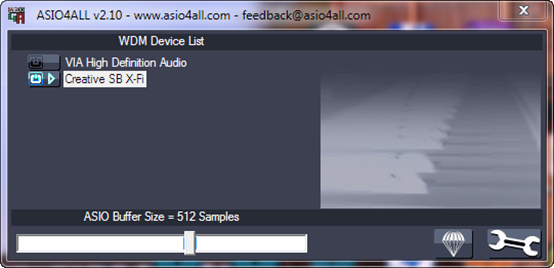
В принципе, если вам не нужно настраивать с какого источника записывать и звук уже воспроизводится (то есть нет никаких проблем), то этого режима вам достаточно. Здесь всё просто.
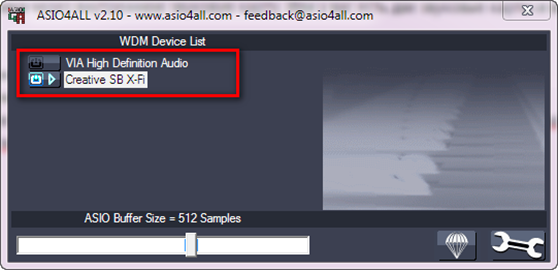
Слева сверху находится WDM Device List это список всех звуковых устройств в вашем компьютере. (у меня это встроенная в материнскую плату звуковая карта и внутренняя Creative X-Fi Titanium). Для выбора той звуковой карты через, которую будет идти звук нужно нажать на кнопку включения, которая находится слева от её названия. При этом она загорится голубым цветом и рядом появится значок воспроизведения. Если же у вас его не появляется, то это значит, что существуют какие-то проблемы. Скорее всего звуковая карта занята другим приложением.
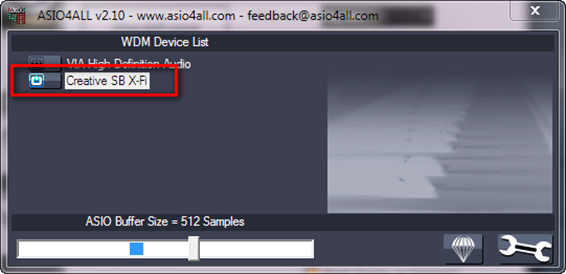
Для устранения этой проблемы закройте все программы, которые могут использовать звук (skype, интернет браузеры, музыкальные и видео плееры) и снова попробуйте задействовать звуковую карту, выключив-включив её, с помощью кнопки включения.
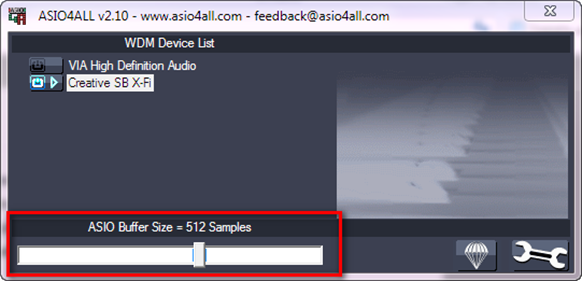
Ниже находится ползунок ASIO Buffer Size. Он отвечает за задержку звука. Чем ниже его значение, тем она меньше. Для подбора рекомендую открыть в программе, какой-нибудь “тяжёлый” (использующий большую мощность процессора) файл проекта и нажав на кнопку воспроизведения, передвигать ползунок буфера влево до появления треска и заиканий звука.
Например Creative X-Fi Titanium позволяет выставить 208 Samples, что примерно равняется 5 миллисекундам задержки и это очень хорошо. Лично для меня, минимально комфортной, является 10 миллисекунд.
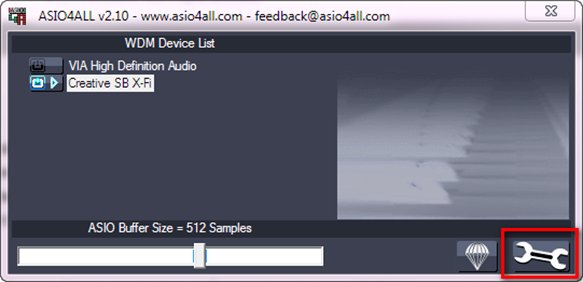
Если же вы хотите перейти к более продвинутым настройкам, (например у вас нет звука и надо понять почему. Либо нужно настроить входа и выхода звуковых карт.) то нужно нажать кнопку с изображением ключа.
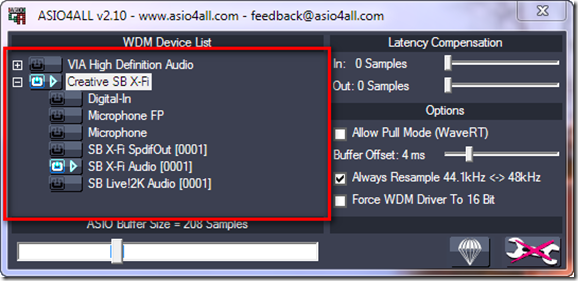
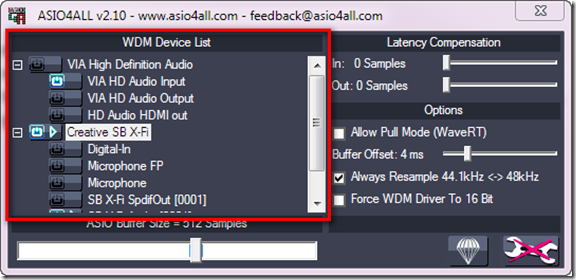
Теперь слева в WDM Device List, нажав на плюсик напротив ваших звуковых устройств, будет раскрываться список его входов и выходов. Из них можно выбирать, которые будут использоваться для воспроизведения и записи при помощи кнопки включения слева от их названия. При этом должен появляться значок воспроизведения.
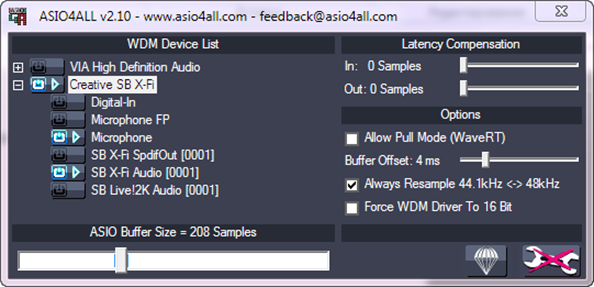
Например на верхнем изображении выбран вход микрофона для записи и выход на колонки для воспроизведения в звуковой карте Creative X-Fi Titanium.
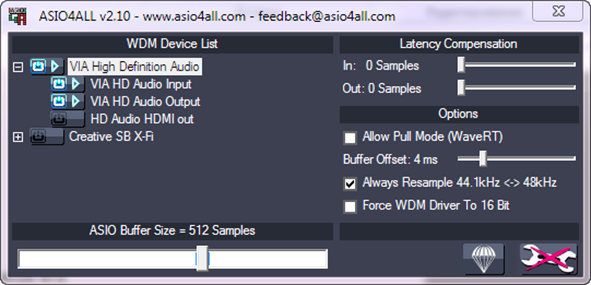
На этом рисунке тоже самое для встроенной звуковой карты.
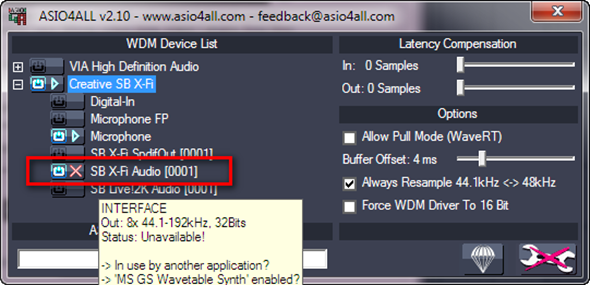
Если же рядом с названием входа или выхода появляется крестик, то это значит, что ASIO4ALL не может получить доступ к нему. И как я уже писал выше скорее всего он используется в другой программе. Поэтому нужно закрыть все программы, которые могут использовать звуковое устройство. И снова попытаться включить этот вход или выход.
Замечу, что ASIO4ALL полностью забирает в своё распоряжение звуковую карту и другие программы не смогут к ней обращаться. То есть звук будет работать только в вашей музыкальной программе до тех пор, пока вы её не закроете.
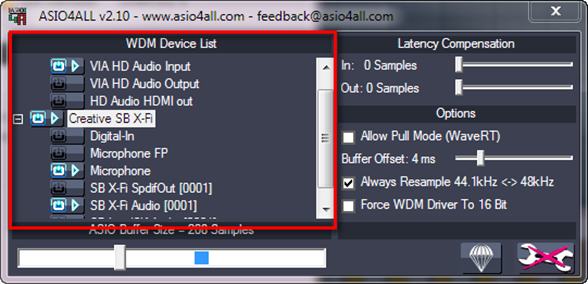
Можно использовать сразу несколько входов от разных звуковых устройств, включая их одновременно. Например на скриншоте сверху задействованы входы встроенной на материнскую плату звуковой карты одновременно со входом внутренней Creative X-Fi Titanium.
Ещё хочу обратить ваше внимание на то, что для каждого вашего устройства задержка выставляется своя. Для этого вы выбираете её, нажав на название и перемещаете ползунок ASIO Buffer Size.
Теперь давайте рассмотрим другие настройки, которые находятся в окне справа.
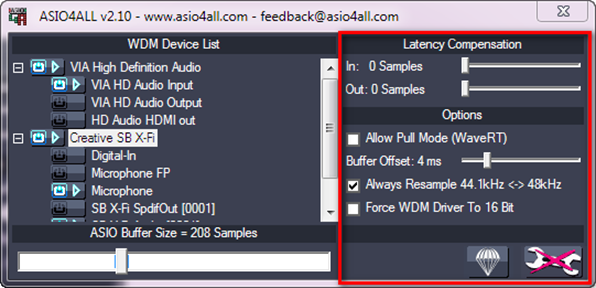
Ползунок Buffer Offset помогает улучшить стабильность, но увеличивает задержку звука. Рекомендуется увеличить на слабых машинах. Если же компьютер достаточно мощный, то можно даже уменьшить его с значение по умалчиванию (4ms) до 1ms.
Always Resample 44.1 48 kHz — Включение этой функции позволяет драйверу ASIO4ALL делать ресемплинг частот дискретизации своими силами. (что более качественно, чем это делают некоторые звуковые карты) Советую включить. (по умалчиванию уже задействована)
Force WDM driver to 16 Bit – Включение этой функции помогает избежать проблем с теми звуковыми картами, которые не поддерживают битность выше 20 бит. (например интегрированные)
А теперь немного о проблемах при использовании.
Очень часто при выборе в программе драйвера ASIO4ALL нет звука. Проблема чаще всего в том, как я писал уже выше, что другая программа использует драйвер звуковой карты. Поэтому перед выбором ASIO4ALL необходимо закрыть все программы, которые могут занимать её. Это, например, Skype, интернет браузеры Opera, Google Chrome, Internet explorer, музыкальные и видео плееры. Так же звука может не быть, если вы уже при работающей программе подключили USB звуковую карту или микрофон и выбрали ASIO4ALL. В этом случае закройте программу, отключите устройство и заново подключите его. (Иногда приходится даже перезагружать компьютер)
Ну вот на этом пожалуй и всё. Если я вам помог с настройками ASIO4ALL, то ставьте лайки и подписывайтесь на новости. Остались какие-то вопросы – спрашивайте в комментариях. Удачи и творческого вам настроения 🙂
Источник
Logic board
Нет звука в ASIO 





![]()
В крайнем случае:
ПКМ по значку громкости в трее > Устройства воспроизведения
(image)
В появившемся списке отключаете все устройства воспроизведения.
ПКМ по устройствам > Отключить.
Теперь ничто не будет мешать работе ASIO4ALL.
После работы, в том же списке обратно включаете основное устройство воспроизведения.
![]()
![]()
Abuha, он берёт на себя прямой контроль драйвера. Чтобы не повредить железо он берёт его в монопольноый режим (т.е. никому другому) дабы другие программы не внесли необратимые последствия.
В обычном режиме над драйвером висит надстройка (некая абстракция), которая управляет звук. драйвером. Все программы обращаются к этой абстракций, она же выстраивает запросы в очередь и поочерёдно их обрабатывает. Это удобно, но тормозит работу.
АСИО позволяет эту абстракцию обойти дабы ускорить работу (уменьшить время запроса), но и теряет его плюсы.
Источник
После установки asio4all пропал звук на компьютере
Глупость полнейшая. Если нет автоматического переключения частоты при выводе через ASIO, значит надо винить производителя дров.
Добавлено спустя 18 минут 51 секунду:
В смысле не смотрел, где? В дровах ASIO от Xonar поставил 24 бита и 80мс задержка. А в foobar что-то и не вижу что бы можно было ASIO настраивать.
Добавлено спустя 21 минуту 27 секунд:
Кстати плагин установил foo_out_asio.fb2k-component для вывода по ASIO? Плагин просто скачиваешь и не трогаешь этот архив с расширением fb2k.
В настройках идешь в компоненты, внизу инсталляция, указываешь путь где лежит fb2k и применяешь (Apply). Компоненты берем тут http://www.foobar2000.org/components
Но это теория. На практике все сильно зависит от прямых рук программистов, которые эти самые драйвера пишут.
Я слушаю на компе музыку чрез внешний аудио-интерфейс Roland Quad-Capture, который может 24bit 192kHz и он поставляется с дровами с поддержкой ASIO. Если сравнивать в fb2k качество звука при выводе через WASAPI (even) и ASIO, то разница есть, особенно на динамических треках и треках с большим количеством инструментов.
Инструменты звучат через ASIO немного прозрачней, и с заметно меньшей инертностью, за счет чего улучшается разделение этих самых инструментов и растет детализация (разрешение композиции). Для примера, если на фоне, третьим или четвертым планом (слабо слышно), гитарист будет перебирать струны, то через ASIO эти струны можно услышать каждую, по крайней мере начало каждого отдельного взятого аккорда. А вот через WASAPI такой перебор струн уже будет сливаться в единую трель. Я не говорю про гитарное соло, речь скорее о слабо заметном проигрыше где-то на задворках композиции, которому большинство не придаст никакого значения. Т.е. разница небольшая, но она есть. И в целом, такая разница может изменить впечатление о композиции с «великолепно», на «очень хорошо». Если после прослушивания через ASIO я готов слушать такую композицию снова и снова, как в первый раз, из-за обилия деталей, которые я просто не в состоянии быстро запомнить, то в случае с WASAPI меня хватит на три-четыре раза и я отправлюсь на поиски нового трека.
То-же самое касается композиций с высокой динамикой, где инструменты отыгрывают так быстро и на такой скорости, что едва успеваешь замечать промежутки между ними. Через ASIO от такой композиции просто захватывает дух. Плотность, детализации, насыщенность и увлеченность таковы, что просто разрывают твое воображение. А вот через WASAPI ты всю композицию пытаешься отловить каждый отдельный инструмент, цепляясь то за один, то за другой, не в состоянии насладиться композицией целиком.
Повторюсь, однако, что разница не столь существенна и заметна далеко не с каждым жанром и не на всяком треке. Но с хорошими наушниками или колонками и на loseless композициях с высоким битрейтом вовлеченность при прослушиванию возрастает до такой степени, что занимаясь чем-то параллельно, постоянно втыкаешь то на одном проигрыше, то на другом. Когда слушаешь через WASAPI отстраниться гораздо легче.
Источник
Зачем нужно ASIO для аудиофилов?
Каждый, кто сталкивался с вопросом о качественном воспроизведении звука рано или поздно встречается с аббревиатурой ASIO, как важной и необходимой опцией.
Что это и в чем практический смысл?
Прежде всего, ASIO имеет отношение только к звуковой части записи/воспроизведения с компьютера через звуковую карту или USB-ЦАП под операционными системами семейства Windows. Тем, кто слушает музыку со смартфона или с сетевого проигрывателя с собственной ОС иметь представление ASIO тоже полезно, т.к. знание об этой «опции» позволяет избежать ряд проблем, присутствующих в смартфонах и соответственно позволяющая понять, почему не все платформы для звука одинаково полезны.
ASIO – это программный интерфейс передачи данных от программы, которая воспроизводит или принимает звуковой сигнал напрямую в драйвер звуковой карты, минуя звуковую подсистему ОС.
Необходимость в ASIO возникла исключительно для профессиональных задач. Самой большой проблемой была и остается минимальная задержка для передачи аудио сигнала. Когда мы смотрим фильм, нам не важно, сколько времени требуется системе для старта воспроизведения видео и аудио, доли миллисекунды или пару секунд после нажатия на кнопку «play». Главное, чтобы видео и аудио были синхронны относительно друг друга. В студии же требования очень жесткие, т.к. часто требуется игра вживую на виртуальных инструментах, с которых звук необходимо обрабатывать в реальном времени. Невозможно полноценно играть на midi клавиатуре, если нажатие на клавишу слышишь не сразу, а спустя секунду.
Штатно в ОС семейства Windows задержка составляет от 7 до 300 мс и зависит от текущей загруженности системы. Как несложно догадаться, звуковая система не является приоритетной в Windows и все что от нее требуется, это что бы звук просто не заикался, а для этого аудио данные собираются отдельный буфер и передаются сразу большим куском. Для сверх малых задержек буфер должен быть маленьким и постоянно передаваться небольшими пакетами.
ASIO является альтернативным мостом, который обеспечивает передачу звукового потока от программы до драйвера с фиксированным значением буфера, минуя штатную систему передачи данных ОС. Т.к. ASIO не является разработкой Microsoft (которой, к слову, на звук традиционно положить три кучи), то поддержка вывода и приема в ASIO ложится на плечи производителя ПО и звуковых устройств. Первоначально ASIO был разработан компанией Steinberg под свои продукты в момент перехода от MIDI к виртуальному синтезу и сегодня поддерживается практически всем профессиональным софтом и звуковыми интерфейсами.
Как несложно догадаться, аудиофилам без разницы на то, какая задержка в системе. Но полезно знать, на что ОС тратит свои силы под передачу звука и как это сказывается на качестве.
Как влияет звуковая подсистема ОС на звук
В ОС много программ, которые являются источниками звука, это Skype, ICQ, браузер с музыкой в вКонтакте, системными звуками, видеопроигрывателем и другими приложениями. Все эти звуковые потоки различаются как дискретностью, так и частотой семплирования, а на ЦАП должен придти всего один стерео поток с определенной разрядностью и частотой дискретизации. Соответственно все звуковые потоки необходимо заранее смикшировать. Что бы представить уровень проблемы, представим, что есть несколько фотографий с разными исходными разрешениями, которые нужно одновременно вывести на экран ЖК монитора, при этом каждая фотография должна заполнить весь экран. Если фото вывести пиксель в пиксель и фото займет часть экрана – это будет аналогично тому, что звук будет воспроизводиться медленнее или быстрее.
Если разрешение фотографии 600х480 пикселей, а разрешение монитора 1024х768, то необходимо фотографию предварительно перевести в 1024х768. Четкость фотографии несомненно снизится. Примерно так страдает и звук, который система пересчитывает из 44,100 кГц в 48000 или 96000 кГц. Качество ресемплера в Windows оставляет желать лучшего, т.к. идет максимальная экономия ресурсов.
Возвращаясь к фотографии, у нас есть фото с разрешением в 600х480 пикселей, 1024х768 пикселей и 2048х1536 пикселей и все фотографии надо вывести на 1024х768 пикселей. До сложения необходимо 600х480 и 2048х1536 пересчитать в 1024х768 и после три фотографии просуммировать, накладывая одну картинку на другую.
Обычно только одна программа воспроизводит основной звук, а остальные проигрывают звук периодически (ICQ, Skype) и их можно сравнить с логотипами и надписями поверх основной фотографии. Вполне очевидно, что картинка с исходным разрешением в 1024х768 меньше всего пострадает в качестве и если она будет основной и совпадать с разрешением монитора, то в снизится качество лишь вспомогательных картинок: логотип и надписи.
Так же и в системе можно формально выставить конечную частоту семплирования 44.100 кГц под аудиоплеер и пренебречь качеством системных звуков, которые звучат лишь время от времени.
Однако для наименьших потерь в качестве при микшировании звуковых потоков добавляется специальный шум (диттер) и системе все равно, одна программа воспроизводит звук или несколько. Таким образом, даже при воспроизведении всего одного звукового потока без его конвертирования в другую частоту семплирования, он все равно подвергается обработке и уже не поступит на ЦАП «бит в бит».
Если раньше ОС отслеживала, с какой частотой семплирования поступают на вход данные и автоматически выставляла максимальную поддерживаемую звуковой картой частоту дискретизации к входящим звуковым потокам (например при входящих 22, 44,1 и 48 кГц выставлялась 48 кГц, а при 22 и 44,1 понижалась до 44,1 кГц ), то начиная с Win7 в системе принудительно выставляется общая частота семплирования и автомата опорной частоты нет. Стабильность ОС повысилась, но метод не всех обрадовал.
Описанная ситуация в равной степени справедлива для всех ОС и платформ, которые могут воспроизводить звук одновременно с разных программ. В мобильном телефоне это к примеру воспроизведение телефонного разговора и системный сигнал о севшей батарее.

Условно общая схема выглядит так. При использовании ASIO Звуковой поток направляется сразу в микшер драйвера звуковой карты (Mixer Driver), минуя ресемплер (SRC) и микшер ОС.
Для необходимости воспроизвести звуковой поток «бит-в-бит” есть специальные режимы, в ОС Windows это «Kernel Streaming» (версии до XP) и WASAPI (версии после XP включительно). В таком режиме право передать звуковой поток имеет только одна программа в системе и тут полностью исключается микширование и пересчет данных. Более того, есть поддержка системой автоматического переключения опорной частоты (но при соответствующей поддержке драйвера звуковой карты).
Этот режим не рекомендуется использовать обычному пользователю, т.к. несет за собой разные проблемы. Например, пользователь включает Foobar2000 с WASAPI и после запускает видео ролик с ранее запущенного браузера. Звуковой драйвер не принимает звуковой поток от браузера и происходит крах флеш плагина. Налицо — система порушилась, а это: «печаль, беда и огорченье». Производители ПО крайне редко делают возможность вывода звука в KS/WASAPI, т.к. воинствующие пользователи будут винить в проблемах не свои кривые руки, а программу «из-за которой все порушилось».
Режимы KS/WASAPI можно встретить только в аудиоредакторах, секвенсорах и редких программных плеерах, предназначенных для аудиофилов – под подготовленных пользователей, которые понимают, что будет страдать стабильность работы ОС и кроме плеера/аудиоредактора/секвенсора звука не будет. Продвинутые аудиофилы, отказавшиеся от встроенного звука обычно для музыки используют отдельную звуковую карту, а системные звуки направляют на встроенный звук, что обеспечивает высокую стабильность работы ОС.
Т.е. по сути, KS/WASAPI – это идеальный вариант для вывода звука для аудиофила. Поддерживается в Foobar2000, AIMP, Winamp. Тем, кто хочет и фильмы в качестве слушать – есть плеер Light Alloy.
ASIO или WASAPI?
Профессионалы используют режим ASIO, который передает в драйвер звуковой поток «бит-в-бит» и обеспечивает фиксированный уровень задержки. WASAPI штатными настройками ОС не позволяет управлять задержкой. Уровень задержки в профессиональной работы приоритетнее, а «бит-в-бит» лишь приятный бонус.
Что происходит, когда задействованы одновременно звуковая система ОС и ASIO?
Для звукового драйвера есть два звуковых потока, одни из них приходит из подсистемы ОС, другой из ASIO. Исключительно от того, как был написан драйвер, будет происходить микширование финального потока до ЦАП. В одних случаях, если есть звуковой поток из ASIO, то звук от подсистемы ОС отключается, в других случаях происходит микс потоков из ОС и ASIO и «бит-в-бит» остается только в теории. ASIO, как и WASAPI позволяет лишь избежать алгоритмов SRC (передискретизации) и микширования подсистемы ОС и ничего более. Целостность финального потока будет зависеть от драйвера.
В любом случае, практически всегда звуковая карта работает в том же режиме семплирования, что и поступающий поток из ASIO, что дает некоторое преимущество для ASIO.
Микширование в драйвере может быть программным, а может аппаратным. Особенно забавно выглядят попытки аудиофилов в качестве источника ставить профессиональный интерфейс для «качественной цифры», где цифра выдается после аппаратного микширования. Впрочем, некоторым отмикшированный звук нравится больше оригинального … чище, прозрачнее и душевней…
Если логически просмотреть цепочку, по которой должен пройти звуковой поток, то для идеологии «бит-в-бит» звуковой интерфейс должен поддерживать всего один вариант, либо отключать микширование потоков при работе только одного интерфейса. Только в этом случае шансы получить «бит-в-бит» максимальны.
К примеру, возьмем OPPO HA-1 c поддержкой ASIO. Если запустить одновременно Foobar2000 с WASAPI и AIMP с ASIO, то на выходе мы услышим одновременно оба звуковых потока. Цифровых выходов у OPPO нет и соответственно нет возможности проверить звуковой поток на «бит-в-бит» отдельно для ASIO и WASAPI перед ЦАП.
А вот с ASUS Essence STU ситуация иная. Если AIMP с ASIO играет, то Foobar2000 с WASAPI уже молчит, звуковые потоки не смешиваются, отдавая приоритет для ASIO. Проверить цифровой поток аналогично возможности нет, но шансов, что звуковой поток поступил «бит-в-бит» на порядок больше.
Считается, что USB-ЦАП обязательно должен поддерживать ASIO, но на практике мы получаем дополнительное звено, где должны смешиваться или переключаться потоки из звуковой системы ОС и ASIO. И тут отсутствие ASIO – это отсутствие неизвестного звена, где может быть принудительное микширование, которое нельзя протестировать без цифровых выходов. В тоже время микширование на этом этапе обычно производится в разрядности 24 или 32 бита и соответственно услышать шум диттера маловероятно. Проблема лишь в идеологии «Hi-End».
Является ли ASIO панацеей от всех бед?
Как показывает практика, все зависит от драйвера звукового устройства. Если устройство профессиональное, то обычно стабильности и качеству у производителя ASIO максимум внимания. Если устройство бытовое, то ASIO может работать на порядок хуже режима KS/WASAPI. С практической точки зрения при выборе использования KS/WASAPI и ASIO нужно использовать тот интерфейс, с которым ОС работает более стабильно.
Универсальный драйвер ASIO4ALL
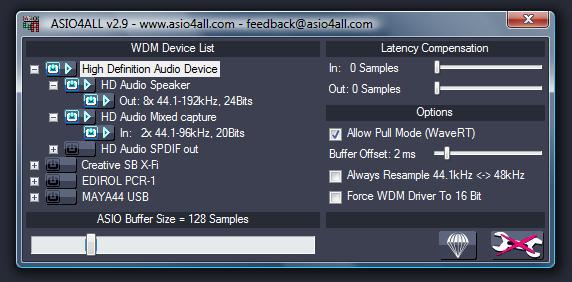
Драйвер ASIO4ALL необычайно популярен, но является при этом мостом между выходом ASIO из программы на вход KS/WASAPI в ОС. Это важно знать, т.к. если у вас звуковая карта не поддерживает ASIO, то после установки ASIO4ALL в том же Foobar2000 у вас выбор, выбрать изначально вывод в KS/WASAPI или ASIO через ASIO4ALL, который направит звуковой поток в тот же KS/WASAPI в ОС.
Ремарка для фанатов ASIO4ALL – да, там есть еще разные настройки, вроде выбора буфера и т.п., но эти возможности нужны лишь в профессиональной работе и ничего полезного не дают аудиофилам, для которых предназначен данный материал.
Что дает право утверждать, что ASIO4ALL доносит данные «бит-в-бит» до KS/WASAPI? Ведь теория и практика зачастую дают противоположные результаты. Для оценки качества работы ASIO4ALL был задействован Audiolab M-DAC с функцией проверки входящего звукового потока на «bit perfect» через воспроизведение специального звукового файла. Тест подтвердил, что данные приходят действительно «бит-в-бит» при воспроизведении из Foobar2000 через ASIO4ALL.
Кстати, приходили утверждения со стороны программистов, что например ASIO драйвер внешних карт E-MU (USB версий) сделан аналогично ASIO4ALL в виде моста и именно это является источником низкой стабильности карт…
Android и «бит-в-бит»
Возвращаясь к плеерам на базе ОС Android. В данной ОС есть аналогичный режим KS/WASAPI, но вот явных настроек под него нет. Единственный программный плеер, в котором есть режим прямого вывода в ЦАП используется в iBasso DX100. Разумеется, собственный программный плеер работает только в DX100 его нельзя скачать и поставить например в плеер Sony.
Проверить работу в Android на «бит-в-бит» очень просто. Запустите любой будильник и плеер. Если поверх звука из плеера вы услышите будильник, то никаких «бит-в-бит» на выходе нет.
ASIO – это возможность передать звуковой поток “бит-в-бит” минуя обработку звука в подсистеме ОС, но помимо ASIO есть и альтернативный вариант KS/WASAPI. Качество и точность передачи в конечном итоге обеспечивает лишь драйвер звукового устройства и порой отсутствие ASIO лишь отдельный плюс.
Источник
Return to “Technical Support (Windows)”
Forum rules
POSTS HERE ARE PRIVATE. INSTRUCTIONS BELOW:
ALL posts made in this forum are ‘Private‘ so that only you and staff can see them. This allows sharing of personal data, projects and other information. Posts are generally made public after they are marked ‘Solved’ AND there was no personal data contained in them. If you don’t want your post made public let the team know.
We know it’s frustrating when things don’t work. However, please help us to help you by following these suggestions:
- Update — Before trying anything else. Download and install the latest version of FL Studio from here. Your bug may be fixed already!
- Update plugins — If you are using 3rd party plugins. Look at crash logs for their names. Install the latest version for any you spot. See also Plugins Behaving Badly
- Simple clear explanation — Explain what you are doing, or trying to do, and exactly what is happening.
- Specific information — a) FL Studio version & build number, b) what you are doing and what happens exactly, c) step-by-step instructions how reproduce the problem.
- Screenshots — Another great way to demonstrate issues. Get a free screenshot app here. Include images using the ‘Attachments’ tab, at the bottom of the post edit window.
- A video — The best way of demonstrating many issues. Windows 10 includes an integrated screen recorder, see here OR get a free free recorder here. Include mp4 videos to your post from the ‘Attachments’ tab, at the bottom of the post edit window.
- Use English — Google Translate your post. Short simple sentences in your original language translate best. We are happy to work this way, no need to worry.
NOTE: Technical Support is ONLY available Monday — Friday (9 am to 5 pm Central European Time), it can take a few days to get a response depending on the level of demand. Thank you for your patience.
[You can only see part of this thread as you are not logged in to the forums]
-
mwotsch
- Fri Aug 12, 2016 3:18 am
-
-
x
No sound with Asio4all
I am a novice. The only way I have been able to get decent sound out of FLStudio (12.2) was with the Asio4all driver instead of the Flstudio driver. However, today the Asio4all driver is no longer working. I recently installed the Windows anniversary update and found that no sound came out of my headphones. Updated FLStudio (12.3) which did not fix the issue. Reboot has not helped — that often fixes Windows problems like this.
Did the Windows update cause this?
Return to “Technical Support (Windows)”
